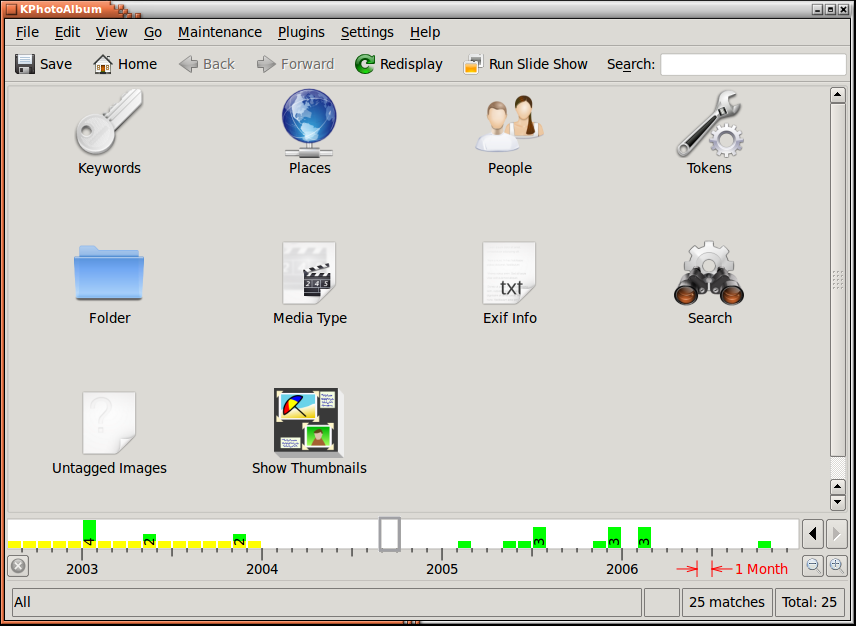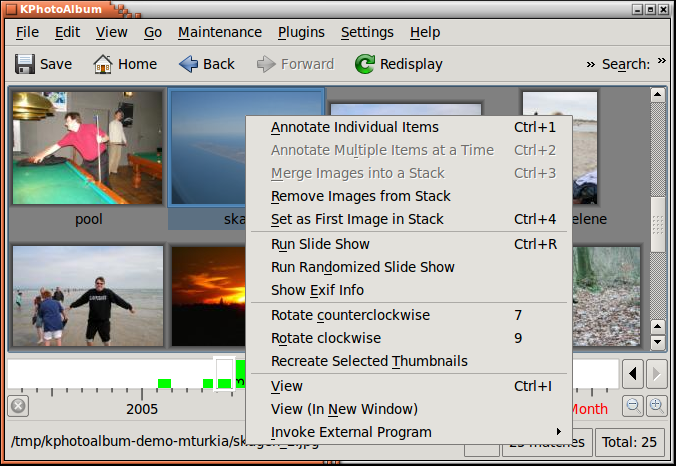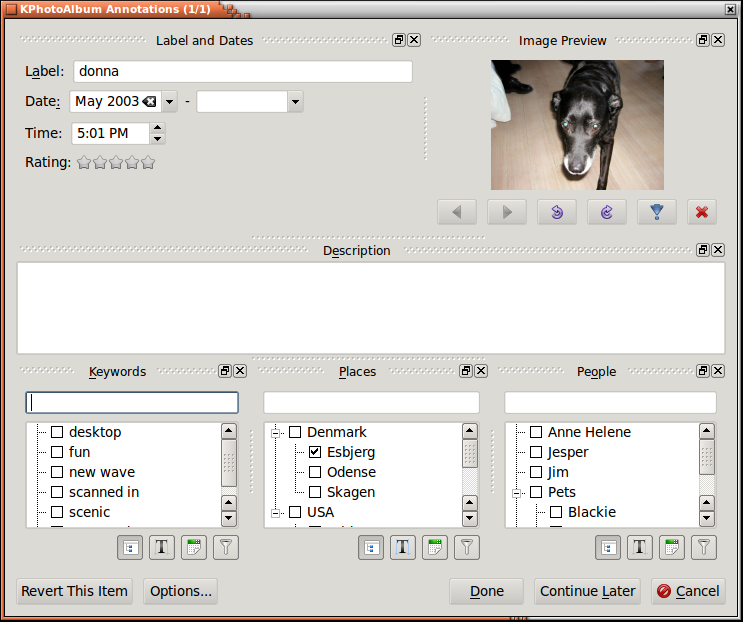Índice
Em Figura 2.1, “Iniciar o KPhotoAlbum com as suas imagens” poderá ver um exemplo da janela que lhe será apresentada quando tiver iniciado o KPhotoAlbum com as suas próprias imagens.
No topo do ecrã irá encontrar um menu e uma barra de ferramentas, como acontece e qualquer outra aplicação do KDE. Por baixo da barra de ferramentas, você irá ver a janela do navegador. De momento, ela não contém muita informação, dado que o utilizador ainda não indicou muitos dados sobre as suas imagens. Em Capítulo 3, Navegação iremos voltar ao navegador, mas por agora, basta carregar no item , a qual lhe fará uma apresentação geral de todas as suas imagens.
A funcionalidade-chave do KPhotoAlbum é que poderá anotar as suas imagens. Isto inclui quem está numa determinada imagem, onde foi tirada, etc.. Podê-lo-á fazer para uma imagem de cada vez ou para um conjunto de imagens em simultâneo (Por exemplo, todas estas imagens contêm a pessoa Pedro e foram tiradas em Copenhaga.)
Para anotar as imagens, seleccione as imagens em questão e vá a → , onde poderá anotar as suas imagens seleccionadas, uma a seguir à outra. Se, por outro lado, escolher , poderá definir as propriedades para todas as imagens seleccionadas, como se fossem apenas um item. Por outras palavras, poderá anotar as suas imagens em bloco - p.ex. dizer que todas elas foram tiradas em Copenhaga. Estas duas opções estão também disponíveis a partir de um menu de contexto que poderá obter se carregar com o botão direito do rato na janela das miniaturas. Um exemplo poderá ser visto em Figura 2.2, “Menu de contexto para editar as propriedades”.
Abaixo, em Figura 2.3, “Anotar as imagens e vídeos”, poderá ver a janela para anotar as imagens e vídeos. Nesta janela, poderá indicar a data da imagem, a sua legenda [2], uma descrição da imagem e, o mais importante, várias opções diferentes para a imagem. No exemplo do ecrã, estas opções são as Pessoas, os Locais e as Palavras-Chave, mas como poderá ver em “Categorias”, estes três grupos predefinidos poderão ser alterados de acordo com as suas preferências.
A data, para além das opções, pode ser usada para procurar e navegar nas imagens, como poderá ser visto em Capítulo 3, Navegação. Se for pedido, poderá ver estas anotações quando observar os itens no visualizador incorporado.
Em Figura 2.3, “Anotar as imagens e vídeos” existem três listas combinadas com um campo de texto para indicar as pessoas, os locais e as palavras-chave. Estes itens gráficos são uma parte bastante importante do KPhotoAlbum, dado que as poderão usar uma e outra vez ao indicar dados sobre as suas imagens.
Você poderá indicar uma opção a partir de uma lista, bastando para tal seleccioná-la (A selecção indica Donna para indicar que a Donna está na imagem indicada. Em alternativa, poderá indicar o nome da pessoa no campo de texto. Quando começar a escrever um nome no campo de texto, o KPhotoAlbum irá procurar na lista pelo primeiro item que corresponda ao que você já escreveu até agora, preenchendo-o nesse caso. Assim, ao escrever Do deverá ser suficiente para encontrar a Donna. Logo que tenha encontrado o item que procurou, basta carregar em Enter para seleccionar esse item da lista. O item irá então para o topo da janela, para que da próxima vez que necessitar do item indicado seja ainda mais fácil de o localizar.
A ideia por detrás da mudança das imagens para o topo, quando tiverem sido seleccionadas, pode ser explicada com o exemplo de uma ida a uma festa de família, na qual terá talvez 50 imagens com as mesmas 5-10 pessoas. Ao escrever alguma informação sobre estas 50 imagens, o utilizador terá essas 5-10 pessoas no topo da lista, pelo que será mais fácil associar-lhes o nome da primeira vez.
Se optar por ter a lista ordenada alfabeticamente em alternativa, basta carregar no ícone de ordenação, sob a lista.
[2] A legenda está inicializada com o nome do ficheiro. A legenda é usada no navegador e quando todas as imagens tiverem sido exportadas para páginas em HTML